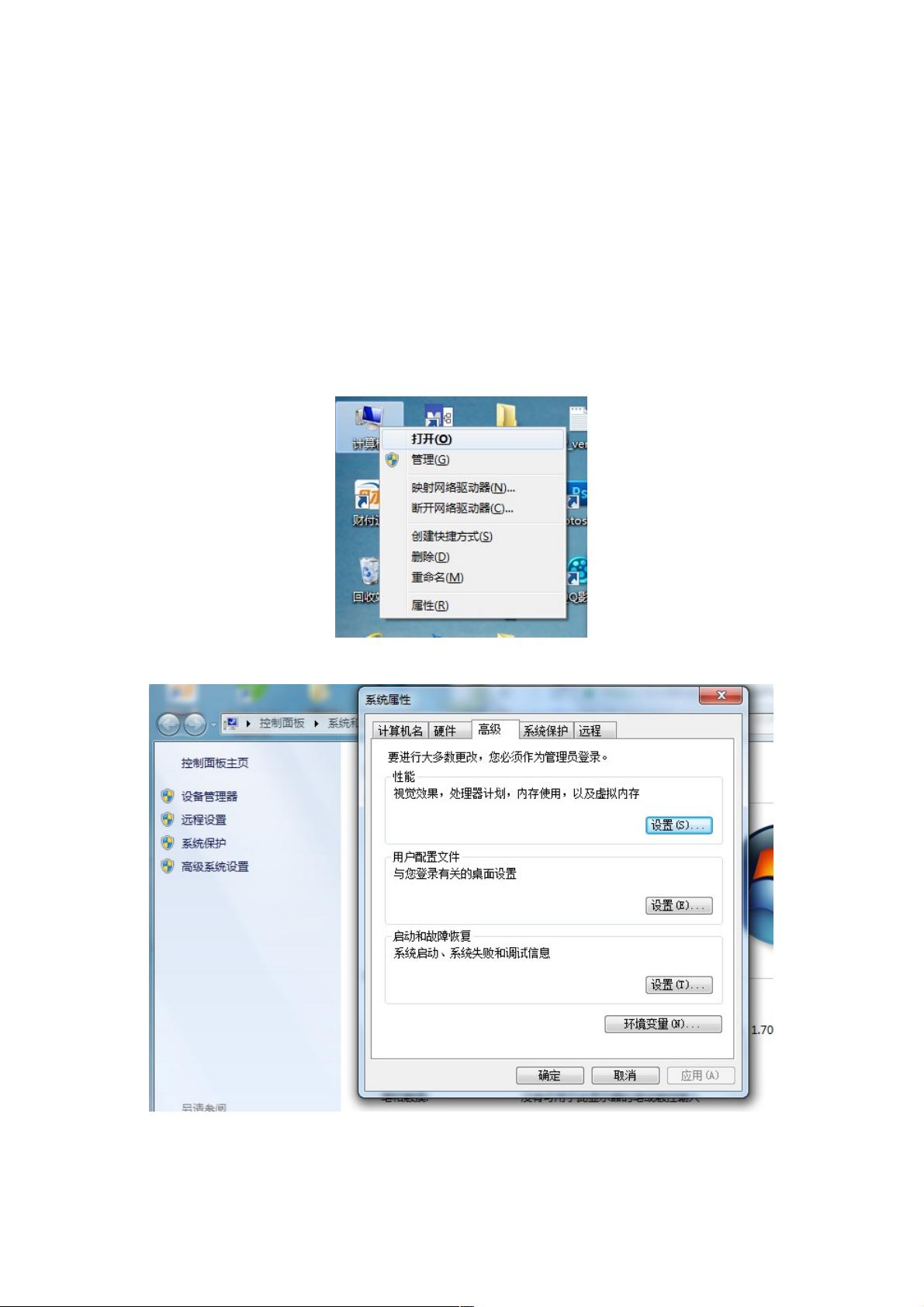Windows环境下MySQL5.7详细安装配置指南
43 浏览量
更新于2024-09-02
收藏 531KB PDF 举报
"MySQL5.7在Windows上的安装与配置教程"
在Windows环境下安装MySQL5.7是一个相对简单的过程,但需要正确配置才能确保其正常运行。以下是一个详细的步骤指南:
1. **下载安装包**: 首先,你需要从MySQL官方网站获取适用于Windows的MySQL5.7安装文件,通常为`mysql5.7.msi`。
2. **安装MySQL**: 双击下载的`.msi`文件,按照安装向导的提示进行操作。这通常包括接受许可协议、选择安装类型(如典型或自定义)、选择安装路径等。
3. **设置环境变量**: 安装完成后,为了能够在命令行(CMD)任意位置调用MySQL,需要配置系统环境变量。通过右击“计算机”->“属性”->“高级系统设置”->“环境变量”,在系统变量中找到`PATH`,点击“编辑”,在末尾添加MySQL的bin目录路径(例如:`C:\Program Files\MySQL\MySQL Server 5.7`),记得在路径前加上分号(`;`)。
4. **初始化MySQL**: 进入MySQL的安装根目录,找到并复制`my-default.ini`文件,重命名为`my.ini`。打开`my.ini`,在文件末尾添加一行`skip_grant_tables`,保存并关闭。然后,打开命令行,进入MySQL的`bin`目录,通过命令`mysqld --initialize`来初始化MySQL数据库,这将在根目录下创建`data`文件夹,表示初始化成功。
5. **注册MySQL为系统服务**: 打开命令行,再次进入MySQL的`bin`目录,执行`mysqld --install`命令来注册MySQL服务。如果提示服务已存在,说明之前已经注册过。此时,你可以通过`net start MySQL`启动服务,或者`net stop MySQL`停止服务。
6. **设置root用户密码**: 在安装过程中,MySQL5.7可能没有自动设置root用户的初始密码。你可以通过命令行启动MySQL服务器,如`mysqld --skip-grant-tables --console`,然后在MySQL提示符下更新root用户的密码,例如:
```
use mysql;
update user set password=PASSWORD('your_password') where User='root';
flush privileges;
quit;
```
这会将root用户的密码设置为`your_password`。
7. **验证安装**: 最后,可以通过运行`mysql -u root -p`命令并输入新密码来验证安装是否成功。如果能够登录,说明MySQL5.7已经在Windows上成功安装并配置完毕。
请注意,MySQL的配置可能因具体需求而异,例如配置端口、数据存储位置、日志文件等。此外,安全设置也很重要,比如开启防火墙对MySQL服务的访问限制,以及定期更新和维护数据库的安全性。在实际使用中,应根据实际情况进行相应的调整和优化。
2019-08-05 上传
2021-04-22 上传
2023-09-05 上传
2023-09-15 上传
2023-04-02 上传
2023-09-11 上传
2024-04-30 上传
2023-03-26 上传
2023-05-05 上传
weixin_38538224
- 粉丝: 5
- 资源: 953